A impressão sem fio tornou-se um item básico em residências e empresas, pois oferece a conveniência de não ter que se atrapalhar com cabos e plugues.
As impressoras agora podem ser facilmente conectadas a dispositivos como iPads e smartphones, tornando possível imprimir de qualquer lugar da casa ou do escritório. Neste guia abrangente, mostraremos como adicionar uma impressora ao seu iPad sem fio.
Adicionar uma impressora ao seu iPad permite que você imprima sem fio de qualquer lugar em sua casa ou escritório. Neste guia abrangente, orientaremos você nas etapas para adicionar uma impressora à rede sem fio do iPad.
Esteja você usando uma impressora habilitada para AirPrint ou não, mostraremos como fazer o trabalho rapidamente.
Se você está procurando um guia completo sobre como adicionar a impressora ao iPad sem fio, você veio ao lugar certo.
Neste artigo, vamos orientá-lo no processo de adicionar uma impressora ao seu iPad e configurá-lo para impressão sem fio.
Como conectar o iPad à impressora?
Você pode conectar seu iPad a uma impressora de algumas maneiras diferentes. Uma maneira é usar a tecnologia AirPrint da Apple, incorporada à maioria das impressoras modernas.
Outra maneira é usar um aplicativo de terceiros como PrintCentral ou Printer Pro. Por fim, você pode conectar seu iPad a uma impressora usando uma conexão com fio, como um cabo USB.
Supondo que você tenha uma impressora que suporte AirPrint, conectar seu iPad a ela é bastante simples.
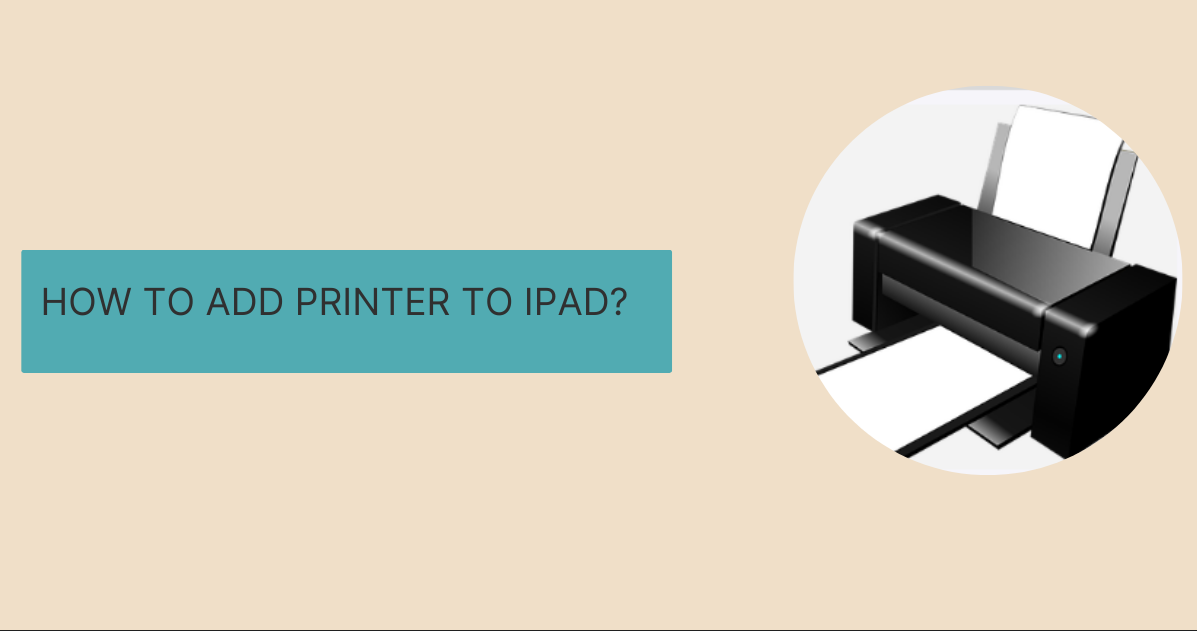
Apenas certifique-se de que ambos os dispositivos estejam conectados à mesma rede Wi-Fi, abra o aplicativo do qual você deseja imprimir e selecione a opção de impressão. O aplicativo detectará automaticamente qualquer impressora compatível na rede e permitirá que você selecione uma.
Se sua impressora não for compatível com AirPrint, você precisará usar um aplicativo de terceiros. Existem vários aplicativos diferentes disponíveis, mas recomendamos o PrintCentral ou o Printer Pro.
Ambos os aplicativos funcionam de maneira semelhante, permitindo que você se conecte a uma ampla variedade de impressoras diferentes em uma variedade de protocolos diferentes.
Como adicionar impressora ao iPad? O que é AirPrint?
AirPrint é um recurso dos sistemas operacionais macOS e iOS da Apple Inc. para impressão por meio de uma rede sem fio.
Foi introduzido em 2010 com o lançamento do iOS 4.2 e mais tarde foi adicionado ao OS X Mountain Lion em 2012.
1. O AirPrint permite que impressoras compatíveis imprimam sem fio a partir de um iPhone, iPad, iPod touch ou Mac sem a necessidade de instalar nenhum driver.
2. O AirPrint foi originalmente desenvolvido por Hemant Jain, um ex-funcionário da Apple.
3. O AirPrint é baseado no protocolo de daemon de impressora de linha (LPD) e usa IPP para se comunicar com impressoras compatíveis.
Como o AirPrint funciona?
O AirPrint é baseado no protocolo daemon de impressora de linha (LPD) e usa IPP para se comunicar com impressoras compatíveis.
LPD é um protocolo de impressão padrão que existe há muitos anos e é comumente usado em ambientes Unix e Linux.
O IPP é um protocolo de impressão da Internet que permite a impressão de documentos em uma rede. O IPP é baseado em HTTP e usa XML para seu formato de dados.
AirPrint usa mDNS (Multicast DNS) para descobrir impressoras compatíveis na rede local. O mDNS é um protocolo Zeroconf que permite que os dispositivos se conectem entre si sem a necessidade de um servidor central ou DHCP.
Assim que uma impressora compatível for encontrada, o AirPrint se conectará a ela usando IPP e iniciará o processo de impressão. Os dados de impressão são transferidos por HTTP e a impressora renderizará o documento usando seus próprios mecanismos internos.
O AirPrint foi projetado para ser um protocolo simples e fácil de usar e não requer nenhuma configuração especial na impressora ou na rede. As impressoras compatíveis com AirPrint estão disponíveis em vários fabricantes e podem ser encontradas em muitos modelos populares.
Links Rápidos:
- Como transferir músicas do iPhone para o iTunes grátis?
- Como recuperar vídeos excluídos do iPhone?
- Como gravar chamadas no iPhone sem aplicativo?
- Como transferir músicas do iPhone para o iTunes grátis? O guia definitivo
- Como limpar um iPhone sem senha: 3 melhores métodos
- Como excluir cookies no iPhone?
Conclusão: Como adicionar impressora ao iPad?
Se você está procurando uma maneira de imprimir documentos do seu iPad, existem algumas maneiras de fazer isso.
Descrevemos as etapas que você precisa seguir para adicionar uma impressora à rede sem fio do iPad.
Seguindo estas simples instruções, você poderá imprimir qualquer documento que esteja em seu iPad.
